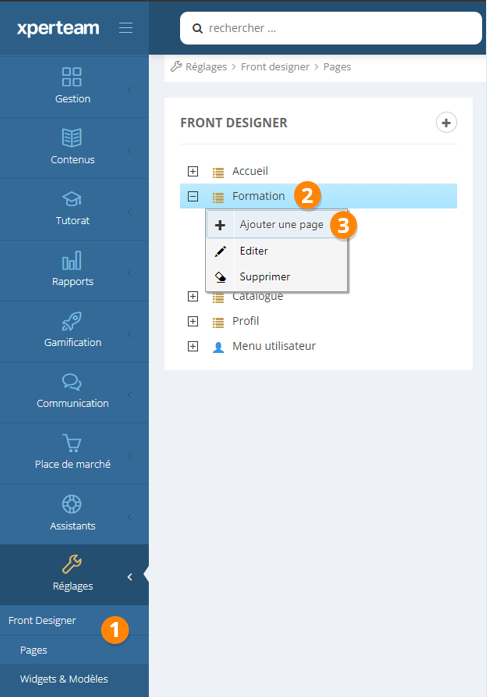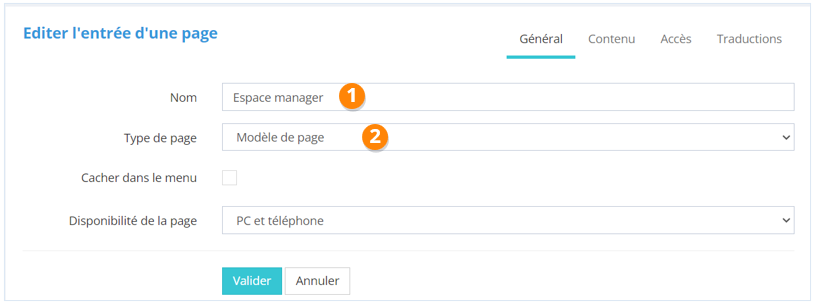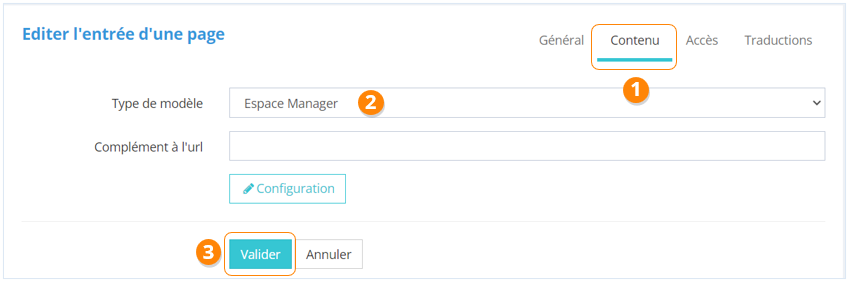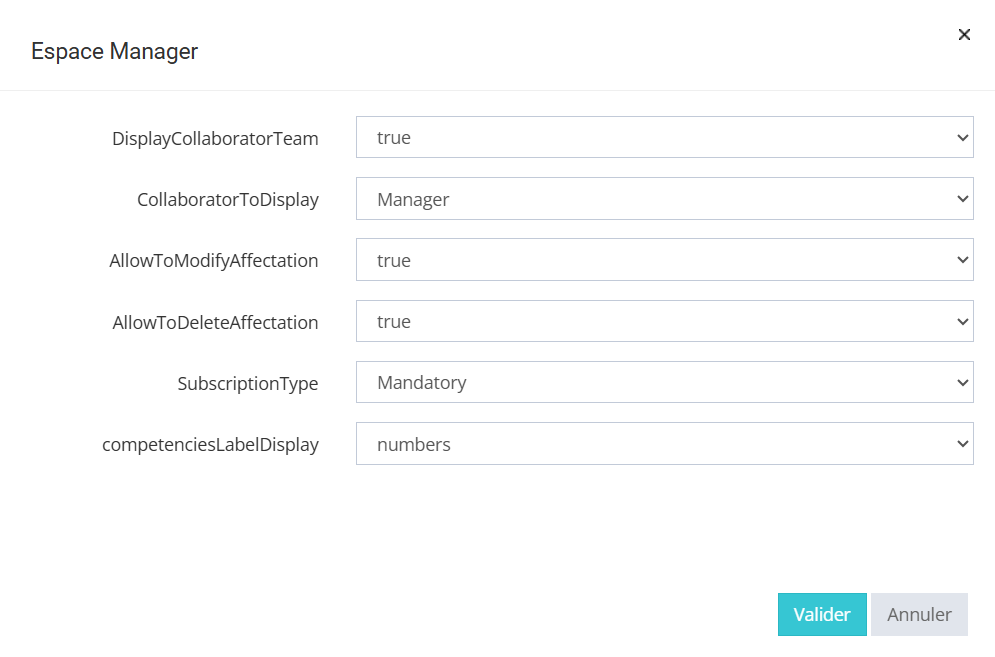Configuration de la page Espace Manager (Back-office)
La page standard Espace Manager
Dans le back-office, c'est en tant qu'administrateur que vous pourrez rendre visible l'espace Manager dans le front office.
Pour activer l'espace Manager, il faut :
- Aller dans Réglages > Front Designer > Pages
- Effectuer un clic droit sur la section dans laquelle vous souhaitez voir apparaitre l'espace Manager
- Cliquer sur Ajouter une page
La nouvelle page s'affiche, vous pouvez alors la paramétrer :
- Indiquez un nom pour votre page, par exemple "Espace Manager"
- Sélectionnez le type de page "Modèle de page"
Accédez ensuite à l'onglet "Contenu" pour choisir le type de modèle :
- Cliquez sur "Contenu"
- Choisissez le type de modèle "Espace Manager" dans la liste déroulante
- Cliquez sur le bouton "Valider" pour rendre visible la page pour tous les apprenants par défaut
Cliquer sur Configuration
Il est possible de définir ici :
- Si le manager voit les équipes de ses collaborateurs (manager de manager)
- Si le manager voit son équipe direct ou son équipe transverse (alternative)
- Si le manager peut modifier les inscriptions des ses collaborateurs (date d'objectif, obligatoire, recommandé ou libre)
- Si le manager peut supprimer des inscriptions
- Si l'espace manager affiche uniquement les inscriptions obligatoires ou tous les types d'inscription